Filtro delle interazioni (Studio)
Informazioni sul filtro delle interazioni
È possibile filtrare i documenti in base alla data e ad altri parametri. Questo può essere utile quando si cerca di trovare risposte particolari o quando si decide cosa eliminare o esportare.
Consiglio Q: i filtri applicati all’età delle interazioni si rifletteranno nelle esportazioni.
Consiglio Q: filtrando i feedback in base al testo, il riquadro Risultati mostra sempre tutte le frasi.
Filtro delle interazioni
Consiglio Q: per visitare questa pagina è necessario disporre dell’autorizzazione View Interactions Explorer.
- Fare clic sul menu Spazi.

- Selezionare le interazioni.
- Utilizzare il menu a tendina Progetti per visualizzare le interazioni associate a diversi progetti.
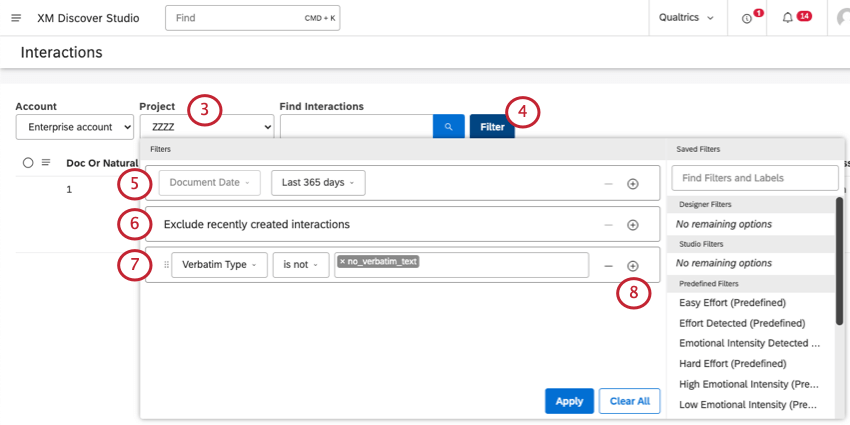 Consiglio Q: potrebbe essere necessario scegliere un account e un fornitore di contenuti, a seconda di ciò a cui si ha accesso.
Consiglio Q: potrebbe essere necessario scegliere un account e un fornitore di contenuti, a seconda di ciò a cui si ha accesso. - Fare clic su Filtro.
- Regolare il filtro Data documento come necessario. L’impostazione predefinita prevede di includere solo i documenti registrati entro i 30 giorni.
Consiglio Q: non è possibile rimuovere il filtro della data del documento.
- Le interazioni create solo negli ultimi 10 minuti saranno escluse per garantire che i risultati includano solo dati completamente pronti.
Consiglio Q: non è possibile rimuovere questo filtro.
- Per impostazione predefinita, i verbali privi di testo saranno esclusi dai risultati. È possibile rimuovere questa condizione facendo clic sul segno meno ( – ).
- Per aggiungere altre condizioni, fare clic sul segno più ( + ).
- Selezionare il tipo di condizione che si desidera creare:
- Data del documento: Filtrare i documenti in base alla data di creazione. Per ulteriori informazioni, vedere Filtri per l’intervallo di date.
- Testo: Trova i documenti che contengono parole o frasi specifiche. Per sapere come funziona la ricerca, vedere Filtri di testo.
- Argomenti: Filtro dei documenti in base a un modello di categoria o ai suoi argomenti.
- Attributi: Filtrare i documenti in base ai valori di un attributo strutturato.
- NLP: Filtro dei documenti in base alle parole e alle altre entità linguistiche rilevate dal motore di elaborazione del linguaggio naturale (NLP) di XM Discover. Vedere la sezione Condizioni della PNL qui sotto.
- È inoltre possibile selezionare i filtri salvati dalla destra.
Consiglio Q: per sapere come salvare i filtri, consultare la pagina Uso dei filtri.
- Al termine, fare clic su Applica per filtrare le interazioni.
Consiglio Q: per tornare ai filtri predefiniti, selezionare Cancella tutto.
Condizioni della PNL
Per le condizioni di elaborazione del linguaggio naturale (NLP), sono disponibili le seguenti opzioni:
- Parole: Filtro dei dati per parole o tipi di parole. Le opzioni comprendono:
- Tutte le parole: Filtra i dati in base a qualsiasi parola scelta.
- CB Brand: Filtra i dati in base alle menzioni del brand.
- Azienda CB: Filtrare i dati in base alle menzioni dell’azienda.
- Valuta CB: Filtrare i dati in base alle quantità monetarie, ad esempio variando i nomi delle valute, i simboli e le abbreviazioni.
- Indirizzo e-mail CB: Filtro dei dati in base agli indirizzi e-mail menzionati nei feedback.
- CB Emoticon: Filtro dei dati in base alle emoji e alle emoticon utilizzate nei feedback.
- Evento CB: Filtra i dati in base alle festività e agli eventi menzionati nei feedback.
- Settore CB: Filtrare i dati per settore.
- Persona CB: Filtra i dati in base ai nomi delle persone citate nei feedback.
- Numero di telefono CB: Filtro dei dati in base ai numeri di telefono menzionati nei feedback.
- CB Prodotto: Filtro dei dati in base alle menzioni dei prodotti.
- CB Profanity: Filtra i dati in base alle parole blasfeme.
- Parole associate: Filtro dei dati per coppie di parole associate.
- Hashtag: Filtro dei dati in base agli hashtag (parole o frasi non spaziate che iniziano con un simbolo hash ( # )).
- Arricchimento: Gli arricchimenti sono dati CX derivati dal motore NLU (comprensione del linguaggio naturale) di XM Discover. Gli arricchimenti comprendono una serie di metadati aggiunti dal motore NLU ai documenti durante l’elaborazione a livello di frase o di documento. Gli arricchimenti che si possono filtrare includono i filtri:
- Capitoli CB: Filtro dei dati in base ai capitoli della conversazione, come Apertura, Necessità, Verifica, Fase della soluzione e Chiusura.
- FUNZIONI RILEVATE CB: Filtro dei dati in base alle funzioni NLP rilevate. Ad esempio, è possibile filtrare i dati che contengono menzioni di settore o di brand.
- Emozioni CB: Filtro dei dati in base ai tipi di emozione rilevati dal motore NLP, come Rabbia, Confusione, Delusione, Imbarazzo, Paura, Frustrazione, Gelosia, Gioia, Amore, Tristezza, Sorpresa, Gratitudine, Fiducia o Altro.
- CB Tipo di frase: Filtra i dati in base al tipo di frase.
- Tipo di contenuto: Filtro dei dati in base alla presenza o meno di contenuti. i dati “Convalida del contenuto” significano che c’è una recensione valida, un feedback del cliente o una conversazione con il cliente. I documenti che non sono “ricchi di contenuto” non hanno un contenuto valido (vedere i sottotipi di seguito).
- Sottotipo di contenuto: Filtrare ulteriormente i dati vuoti in base ai loro sottotipi, come annunci, coupon, link ad articoli o tipo “non definito”.
Consiglio Q: a seconda dei dati disponibili, potrebbero esserci ulteriori arricchimenti non contemplati in questa sezione.
- Lingua: Filtrare i dati in base alla lingua.
- Lingua rilevata automaticamente: Filtro dei dati in base alle lingue rilevate automaticamente. È utile solo se il rilevamento automatico della lingua è abilitato per un progetto.
- Lingua elaborata: Filtra i dati in base alle lingue in cui è stato elaborato il feedback. Le lingue non supportate da XM Discover sono contrassegnate come ALTRE. Per una lista delle lingue supportate, contattate il team di supporto di XM Discover.
Operatori
Gli operatori definiscono la relazione tra una condizione di filtro scelta e la destinazione. Ad esempio, se si desidera includere solo i documenti con un’analisi del sentiment maggiore o uguale a 5, l’operatore “maggiore o uguale a”.
Lista degli operatori disponibili.